Este foarte ușor să găsiți parola WiFi folosind câteva comenzi cmd. Această comandă funcționează chiar și atunci când sunteți offline sau sunteți conectat (ă) la o altă rețea WiFi. Folosind această comandă, putem optimiza în continuare rețeaua noastră WiFi specială, cum ar fi pornirea unor caracteristici cum ar fi randomisation mac, schimbarea tipului de radio al WiFi-ului etc.
Cum se cunoaște parola WiFi utilizând cmd:
- Deschideți promptul de comandă și îl executați ca administrator.
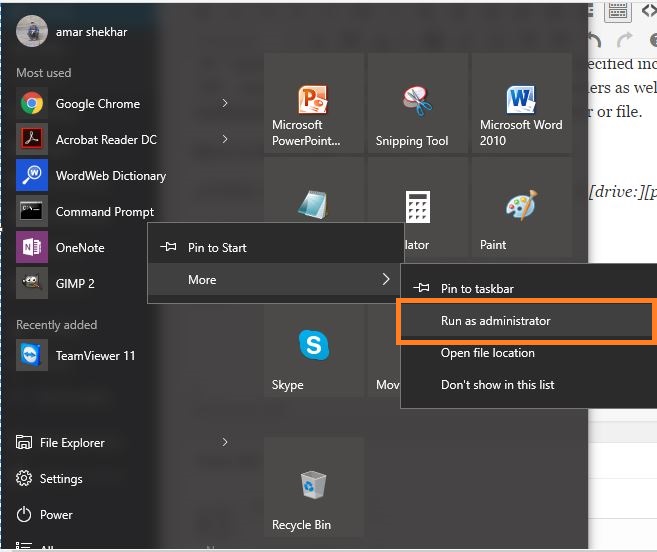
- În pasul următor, vrem să știm despre toate profilurile stocate în calculatorul nostru. Deci, tastați următoarea comandă în cmd:
netsh wlan show profile
Această comandă va afișa toate profilurile WiFi pe care le-ați conectat vreodată.
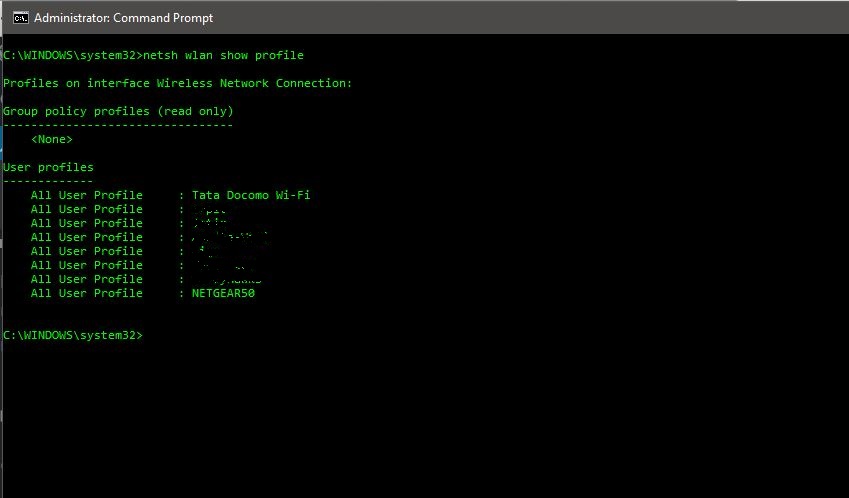
În imaginea de mai sus, mi-am încețoșat în mod intenționat numele de rețea WiFi. După cum puteți vedea, există opt rețele WiFi la care mă conectez. Deci, să mergem și să aflăm parola WiFi "NETGEAR50" în acest caz pe care l-am creat intenționat pentru acest articol.
Doriți să învățați hacking-ul Wi-Fi? Începeți aici.
- Tastați următoarea comandă pentru a vedea parola oricărei rețele WiFi:
netsh wlan show profile WiFi-nume key=clear
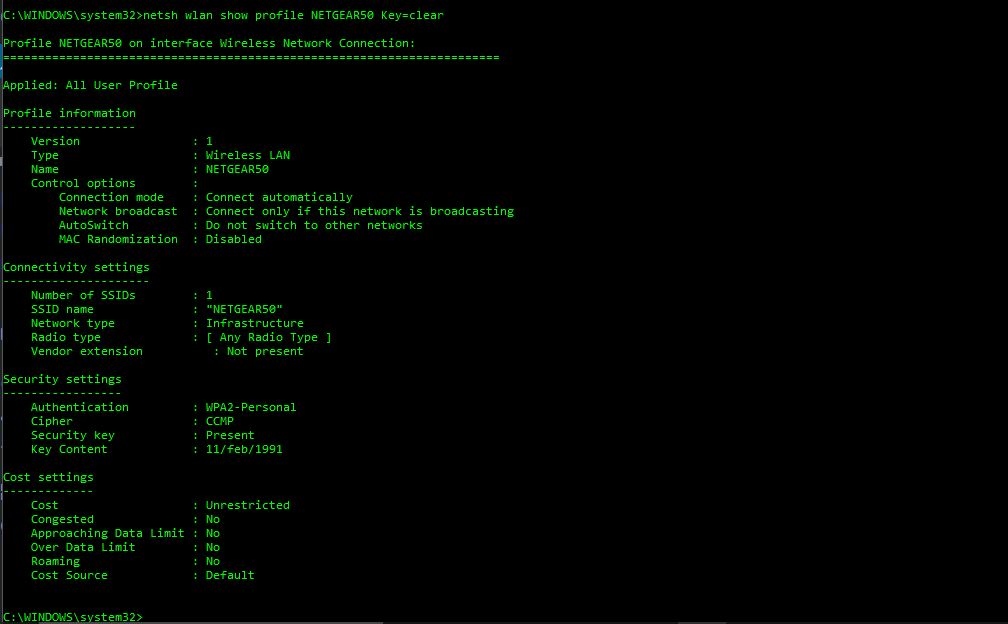
- Sub setările de securitate, în "conținutul cheie", veți vedea parola WiFi a respectivei rețele.
Pe lângă cunoașterea parolei, puteți utiliza și acest rezultat pentru a vă optimiza în continuare WiFi-ul. De exemplu, sub informațiile despre profil, puteți vedea că randomizarea mac este dezactivată. Puteți activa funcția de randomizare mac pentru a evita urmărirea locației în funcție de adresa MAC a dispozitivului.
Iată cum să activați randomizarea Mac pe Windows 10:
- Accesați setările și faceți clic pe "Rețea și internet"
- Alegeți "WiFi" din panoul din stânga și faceți clic pe opțiunea avansată.
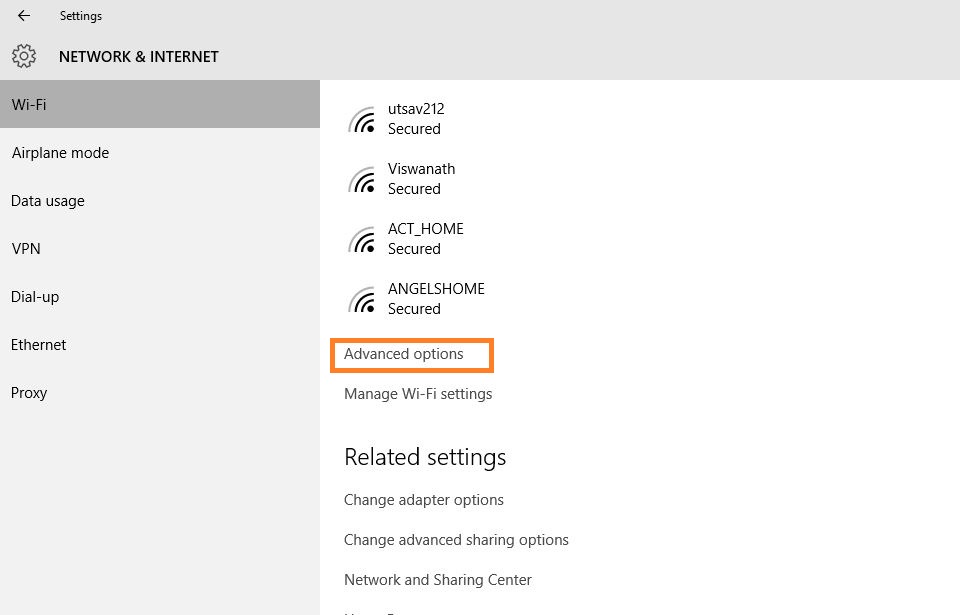
- Activați funcția "Randare hardware" în cadrul acestor setări. Dacă hardware-ul dvs. wireless nu acceptă această funcție, secțiunea " Adrese aleatoare hardware " nu va apărea deloc în aplicația pentru setări.
- Odată ce ați pornit acest lucru, ați terminat.
De asemenea, sub setările de conectivitate, în tipul de radio, puteți vedea întreaga listă. Interferențele canalului ar putea fi un alt motiv pentru o conexiune Wi-Fi lentă. Deci, data viitoare, ați putea dori, de asemenea, să modificați setările tipului de radio pentru o viteză mai bună.
În ceea ce privește tipul de radio, puteți modifica, de asemenea, acest lucru în routerul dvs. pentru o mai bună conexiune sau conectivitate. În acest scop, avem un articol dedicat pentru a crește viteza WiFi prin alegerea unui canal WiFi corect .
Dacă sunteți, de asemenea, conștienți de mai multe trucuri și trucuri de acest gen, vă rugăm să le puneți în comentariul de mai jos. Vom fi bucuroși să prezentăm unele dintre ele în următoarele articole.
Distribuie:










0 comentarii:
Trimiteți un comentariu